Vim desparte, o introducere. – Sursa aliați
în primul rând, vă permite să obțineți unele fișiere de testare:
for i in foo bar cat dog ; do echo $i > $i ; done;Acest lucru creează 4 fișiere numite foo, bar, pisică și câine. Fiecare fișier are o singură linie care conține numele propriu al fișierului.
să deschidem primul fișier:
vim foo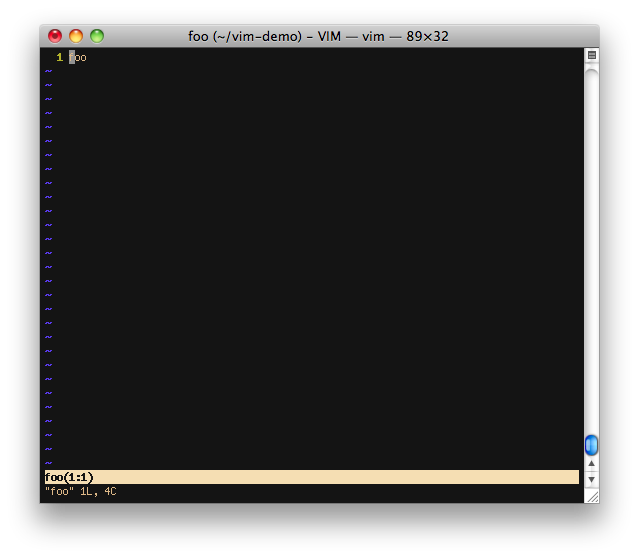
acesta ar fi vim-ul familiar cu o vizualizare deschisă a fișierului. Acum, pentru a deschide o nouă împărțire și a deschide fișierul de bare din interiorul acestuia:
:sp bar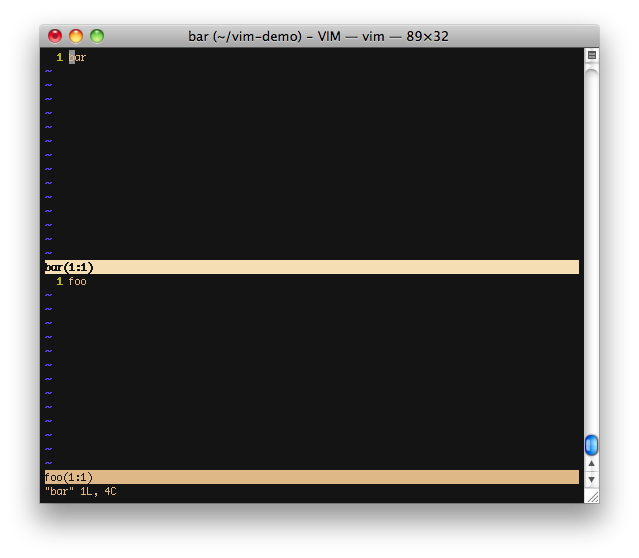
focalizarea este inițial în noua împărțire. Pentru a vă deplasa între împărțiri, apăsați Mai întâi Ctrl-w (îmi amintesc acest lucru prin fereastra de Control, nu sunt sigur care este mnemonicul Oficial), apoi apăsați o tastă direcțională pentru a muta cursorul la împărțirea care vă interesează. Tasta direcțională ar putea fi săgețile sau metoda mea preferată de rând acasă.
putem împărți din nou și deschide fișierul cat:
:sp cat
până acum este posibil să fi observat de fiecare dată când deschideți noi split Toate desparte obține o cantitate egală de ecran imobiliare. Dimensiunea împărțirii curente poate fi ajustată utilizând Ctrl-w + și Ctl – w – (+mărește dimensiunea împărțirii cu o linie, – reduce dimensiunea împărțirii cu o linie) dacă ideea de a bate dimensiunea împărțirii o linie la un moment dat nu stă bine cu tine, prefix + / – cu un multiplicator. De exemplu, pentru a crește împărțirea noastră actuală (care este împărțirea pisicii) cu 5 linii executați următoarele:
Ctrl-w 5+<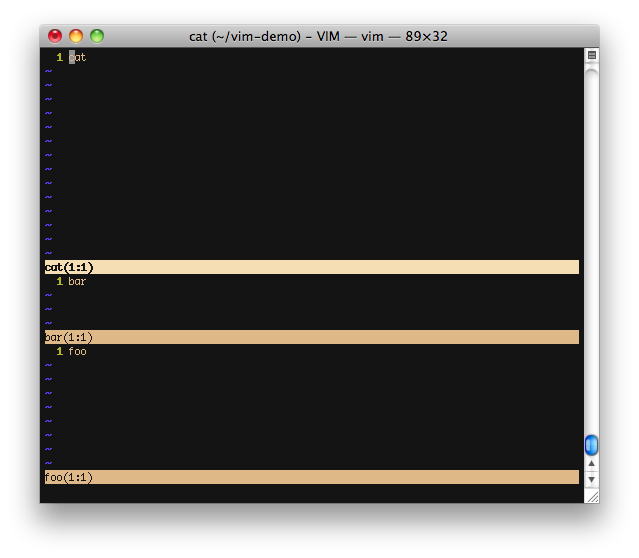
pentru a „maximiza” rapid împărțirea curentă:
Ctrl-w _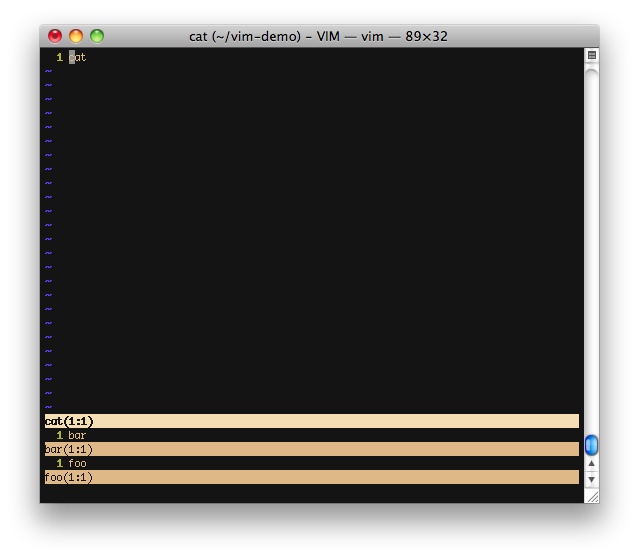
și pentru a reveni la împărțiri egalizate:
Ctrl-w =
până acum au lucrat doar cu despicături orizontale. Vim acceptă, de asemenea, despicături verticale. Pentru a împărți din nou împărțirea curentă, rulați numai vertical (și, în același timp, deschideți fișierul numit „câine:
:vsp dog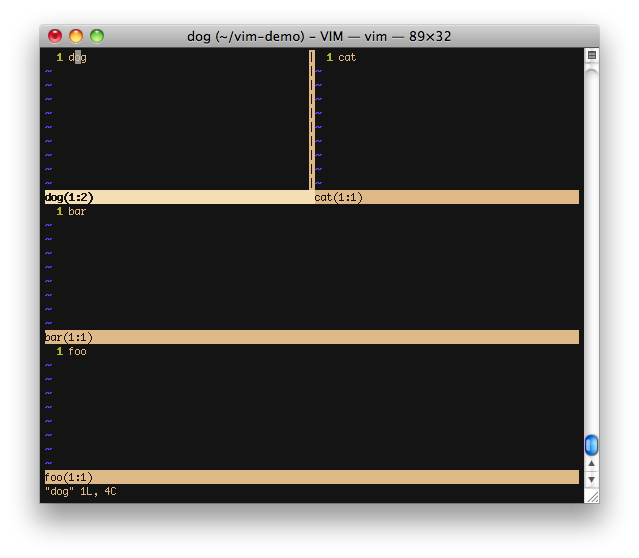
bineînțeles că poți continua să te desparți până te doare capul. Vim chiar vă permite să împărțiți același fișier de mai multe ori și va păstra automat conținutul în sincronizare. Acest lucru este foarte util pentru a face referire la o secțiune a unui fișier în timp ce editați alta.
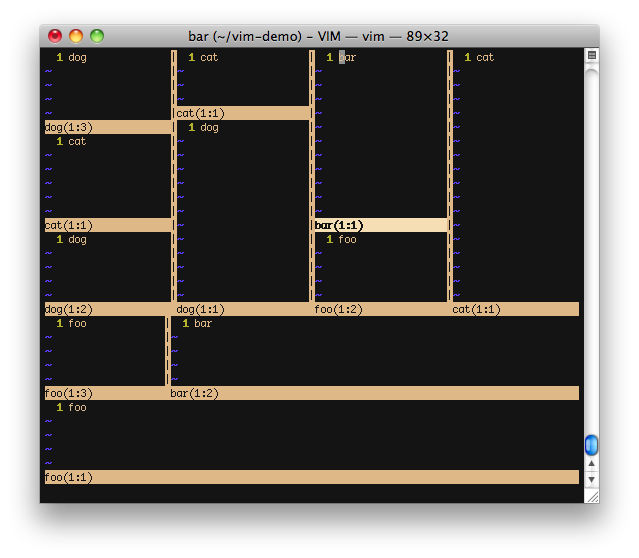
împărțiți comenzile conexe:
| comandă | acțiune |
|---|---|
| :sp filename | Open filename in horizontal split |
| :vsp filename | Open filename in vertical split |
| Ctrl-w hCtrl-w ← | Shift focus to split on left of current |
| Ctrl-w lCtrl-w → | Shift focus to split on right of current |
| Ctrl-w jCtrl-w ↓ | Shift focus to split below the current |
| Ctrl-w kCtrl-w | Shift focus to split above the current |
| Ctrl-w n+ | Increase size of current split by n lines |
| Ctrl-w n- | Decrease size of current split by n lines |
Leave a Reply